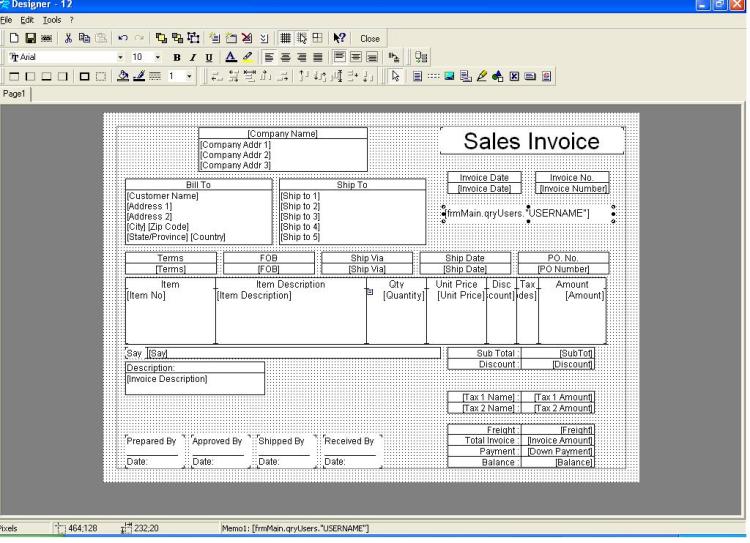Tips & Trick kali ini penulis akan membahas tentang Rekonsiliasi Bank.
Berikut ini adalah langkah-langkah untuk me-Rekonsiliasi Bank di Software Accurate :
- Dari Aktivities - Cash & Bank - Bank Reconcile
- Pilih Bank yang akan di Rekonsiliasi.
- Cek tanggal Reconcile Date. Tanggal Rekonsiliasi identik dengan saldo Rekening Koran yang ingin kita Rekonsilasi dengan pencatatan kita di Software Accurate. Contoh, yang sedang kita pegang adalah Rekening Koran per 27 November 2012 maka isi Rekonsilasic Date dengan tanggal tersebut.
- Isi field Statemet Balance dengan saldo Rekening Koran per tanggal Reconcile Date (point 3 diatas).
- Beri tanda centang di kolom Clear yang ada disetiap baris transaksi Bank tersebut jika transaksi sudah sesuai dengan Rekening Koran.
- Save and Close
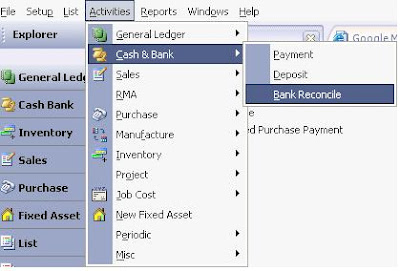
Catatan :
- Calculate Statement Balance adalah saldo akumulatif dari semua transaksi yang sudah kita Clear dari awal sampai dengan Rekosiliasi sekarang ini atas Bank yang besangkutan.
- Jika ditemukan ada tanda centang berwarna merah di kolom Clear dibaris tertentu, ini dikarenakan transaksi tersebut sudah di Rekonsilasi di tanggal Reconcile Date didepan tanggal Reconcile Date yang sedang kita kerjakan. Contoh : Sekarang anda sedang Rekosilasi tanggal 27 November, namun per 1 Desember anda sudah Rekonsilasi dan Clear transaksi tersebut.
- Jika ditemukan transaksi yang ada di Rekening koran dan di Accurate belum ada, silakan di input dari form transaksi yang biasanya transaksi tersebut di input.
- Jika sebaliknya, jika di perlukan Adjustment anda harus membuat Adjustment terlebih dahulu.
- Jadi pada dasarnya Rekonsiliasi disini tidak berpengaruh ke Laporan Keuangan, hanya tools untuk membantu kita bisa samakan dengan Rekening Koran.
Sekian Tips and Trick yang dapat penulis sampaikan untuk pengguna Software Accurate.
Jika Anda membutuhkan Software Accurate, Presentasi ( demo Software Accurate ), Training atau Implementasi Software Accurate, silakan hubungi saya :
Supandi
Telp : 021-5308617 / 021-70404100
Fax : 021-5308619
SMS : 0838-771-77119
BBM : 274134c7
Email : marketing@asc-intl.com
Web :